OneNote是一款功能强大的数字笔记软件,是微软办公套件的组成部分,拥有搜集信息、快速搜索、多用户协作等功能,提高工作效率,适用于支持手触的平板电脑、或笔触或声音或视频创建笔记。

软件简介
OneNote2010是微软Office System的一个重要组成部分,它更像是对Windows的“记事本”的一种功能上的扩充和增强。
onenote2010是一款用于自由形式的信息获取以及多用户协作工具,它能够帮助用户捕获和组织计算机上所有的便签,同时为用户提供了一个存储所有便签的位置,并支持用户进行自由修改。
使用onenote2010可以快速的捕获文本、照片和视频或音频文件,可以使用户的想法、创意和重要信息随时随地都能在计算机中得到调用。
通过共享笔记本,用户哎可以与网络上的其他人迅速交换笔记,通过轻松将笔记本置于联机状态并使用Web或Smartphone从几乎任何地方进行访问。
onenote2010是Microsoft公司推出的办公软件,可以帮助用户建立一个交互的办公环境,您可以在使用office工具的同时结合onenote软件使用。
本软件是一款跨平台的程序,您可以使用电脑端进行办公,使用手机端同步办公的数据,接收相关的数据信息,查看执行的项目等,让您可以在任何地方操作办公的文件。
该软件最大的特点就是强大的数据处理与可视化分析,你可以同时处理上百个邮件,利用Word创建精美的文稿,分析统计Excel数据等,让您可以更加方便的创建各类文件,加快办公的协调性。
使用方法
1、从本站下载后解压,双击X16-32472.exe开始安装

2、输入秘钥P6G29-PH34W-QR8CR-DJRBW-3B6V4
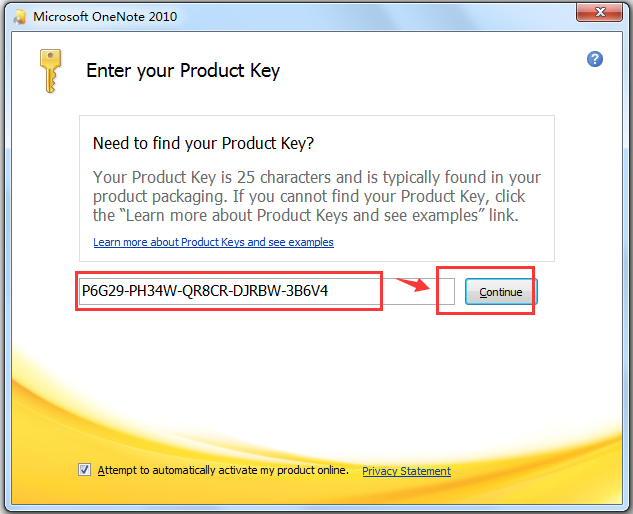
3、接受协议,点击继续

4、选择马上安装
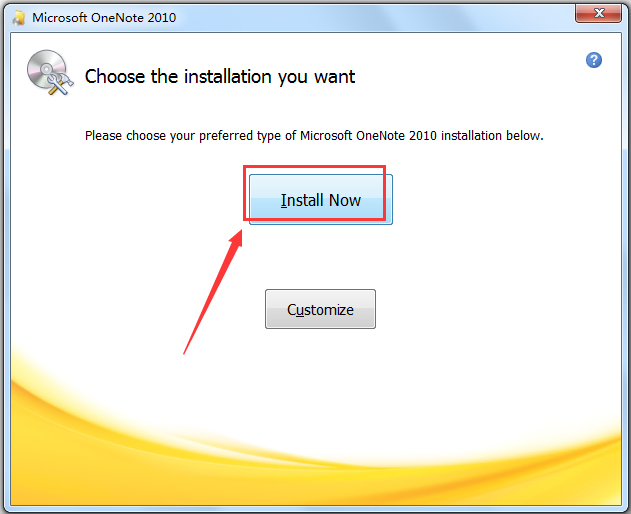
5、安装中,需要等候一会儿时间
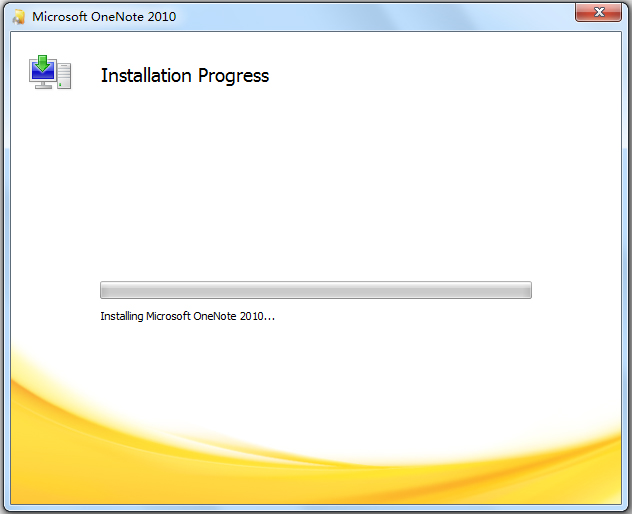
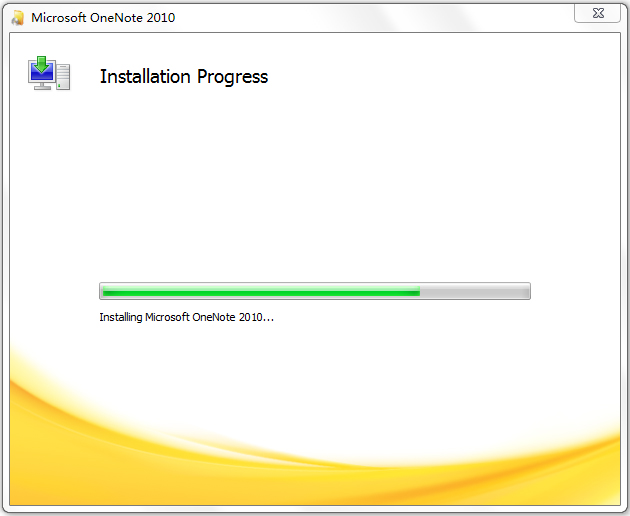
6、安装成功,启动onenote2010
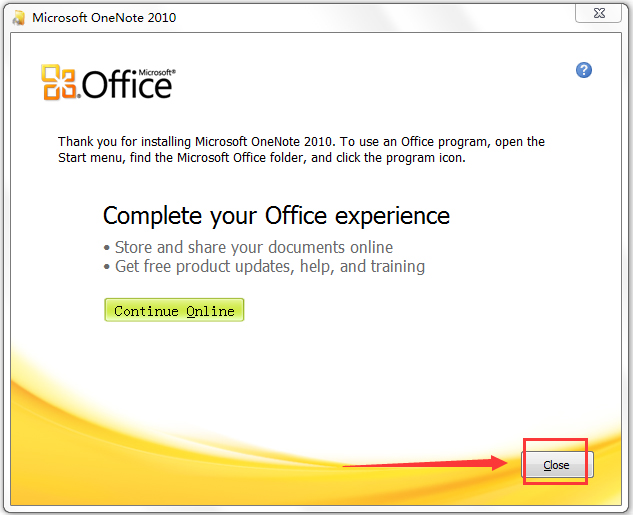
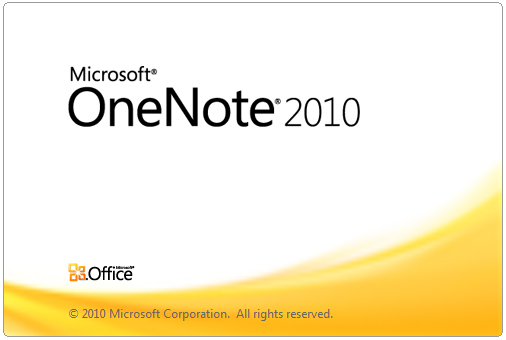
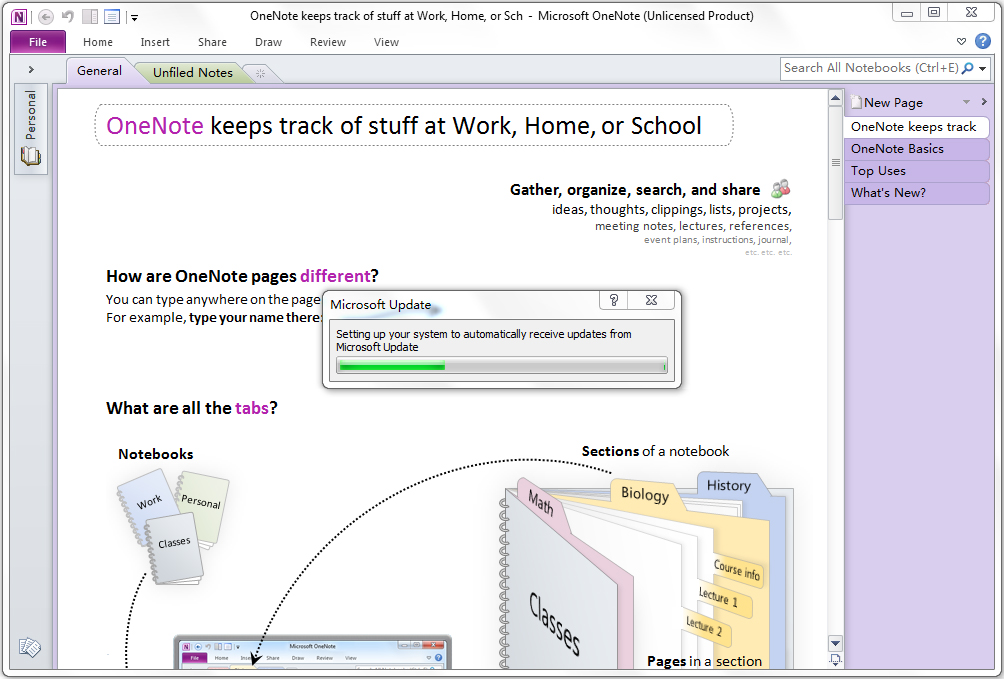
使用教程
查找并应用模板。
OneNote 2010 允许应用内置模板,应用您自己的自定义模板,以及在 Office上浏览各种 OneNote 模板(包括笔记本、页和分区模板)。若要在 OneNote 2010 中查找模板并将它应用到一个新页。
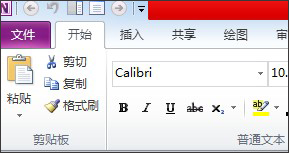
建一个新笔记本:
1、单击“文件”选项卡,然后单击“新建”。
2、在“将笔记本存储在以下位置”下,选择要在其中存储笔记本的位置。
3、在“名称”框中,输入新笔记本的名称。
4、在“位置”中,键入或通过浏览找到要保存笔记本的位置。
5、单击“创建笔记本”。
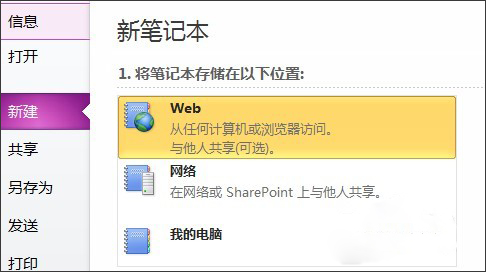
保存笔记本单击“文件”选项卡,然后单击“另存为”。
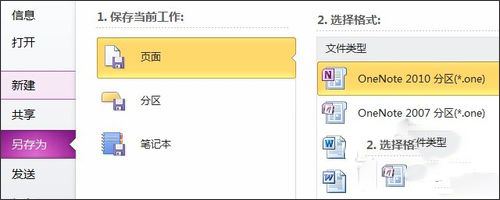
插入一个新页打开要插入页的笔记本或分区。
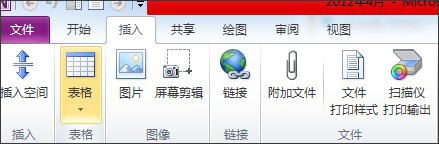
在页上键入或撰写笔记。
若要创建键入笔记,请在页上单击要添加笔记的任意位置,然后键入内容。OneNote 将为键入或撰写的每个文本块创建一个笔记容器。
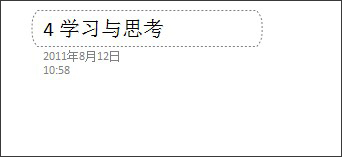
打印页,单击“文件”选项卡,然后单击“打印”。
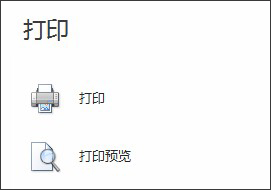
使用技巧
onenote2010如何重启?
1、在“文件”菜单上,单击“选项”。
2、在“OneNote 选项”对话框的左侧,单击“高级”类别。
3、在右侧的“链接笔记”下面,选中“允许新建链接笔记”复选框
onenote2010怎么登录?
onenote2013和2010是可以互相同步的,但是,部分地区部分网络访问onenote会有些问题,因为onenote是用onedrive云端保存的,而https://onedrive.live.com/在中国是被墙了的,导致同步困难
onenote2010怎么同步?
1、直接利用 OneNote 内置的在线同步,把OneNote存放在skydrive里
2、利用 Dropbox等同步软件同步本地文件
软件功能
1、在应用程序之间无缝工作
现在,您可以将 OneNote 置于屏幕一侧,使其通过 Windows Internet Explorer 在 Web 上搜索时、审阅 Word 中的文档时或制作 PowerPoint 幻灯片时,随时都可用于记笔记或参考。
如果您需要记住创意的来源,使用“链接笔记”功能可以跟踪信息的来源。 应用程序之间无缝工作
2、发现组织信息的新方式
改进的导航栏提供的工具使您可以在笔记本之间轻松组织和跳转。还可以更好地使页组直观可见和展开页组以改进笔记结构和位置。
3、快速将信息归档到正确位置
通过消除事后重新组合信息的需要,OneNote 2010 可以节省您的时间。使用“快速归档”,您可以快速挑选笔记本,在从多个来源(包括文档、网页和电子邮件)插入笔记时将笔记发送到该笔记本。
4、掌握小组项目的变化
与共享笔记本上的多个用户一起工作时,新内容将突出显示。突出显示使您可以清楚地看出自上次打开共享笔记本以来的新变化。版本控制功能提供了按日期和作者的版本历史记录。
如果有人无意中删除或移动了内容,您可以随时查看修订记录和撤消更改。此外,处于联机状态时将自动合并和同步更改。掌握小组项目变化
5、即时获取信息
OneNote 2010 改进的搜索功能将过滤多种类型的内容,包括视频和其他嵌入对象。
此外,新的排名系统可以沿用过去的选择,设置笔记、页、页标题和最近的挑选的优先次序,因此您可以快捷方便地获取信息。
6、在任何地方打开和使用笔记本
如果您可以从 Web2 或 Smartphone 编辑和审阅笔记,就可以方便地将笔记本带到任何地方,使用 OneNote 2010,您可以从多个位置和设备访问、编辑、共享和管理您的笔记。
Microsoft OneNote Web 应用程序— 将您的 Office 体验扩展到 Web 并享受全屏和高质量视图的笔记。
当您离开办公室、家或学校时,创建然后联机存储笔记本,通过 Web 浏览器编辑工作,当编辑联机共享的笔记时,您甚至可以查看作者的更改和管理页面版本。
使用 OneNote 2010 增强的移动版本(特别适合您的 Smartphone)保持更新并在必要时立即采取措施。
7、在共享笔记本内轻松参考页和分区
使用 OneNote 2010 中的 wiki 链接,您可以轻松参考和浏览笔记本中的相关内容,例如笔记页、分区和分区组。
将自动生成对新内容的链接,以便将每个使用同一笔记本的人自动指向正确位置。
8、对文本快速应用样式
设置文本基本样式的快捷键与 Word 2010 中所用的相同,可以节省时间。
添加的新样式为您提供了建立和组织想法的更多格式选项。
快速应用样式
9、利用增强的用户体验完成更多工作
新增的 Microsoft Office Backstage 视图替换了传统的文件菜单,只需几次点击即可共享、打印和发布笔记。
通过改进的功能区(OneNote 的新增项),您可以快速访问常用命令,创建自定义选项卡,个性化您的工作风格体验。
10、跨越沟通障碍
OneNote 2010 可帮助您在不同的语言间进行通信,翻译字词或短语,为屏幕提示、帮助内容和显示设置各自的语言设置。
软件特色
集成OneNote来创建人们会喜欢的应用程序。您可以使用OneNote API在OneNote笔记本中创建和管理笔记,列表,图片,文件等。
1、收集和整理笔记和想法
使用OneNote作为画布,用户可以在其中添加和排列其内容。OneNote API使编写应用程序变得容易,让学生可以记笔记和做研究,家庭共享计划和想法,购物者分享图片 - 所有的人最感兴趣的事情。
您的应用程序可以抓住人们想要的信息,发送到OneNote,然后帮助他们组织它。
2、以多种格式捕获信息捕获HTML,嵌入图像(来自本地或公共URL),视频,音频,电子邮件和其他常见文件类型
OneNote甚至可以将网页和PDF文件呈现为快照。
OneNote API支持OneNote页面布局的一组标准HTML和CSS,因此您可以使用表,内联图像和基本格式来获得所需的外观。
3、使用OneNote生态系统来增强您的核心方案
接入其他强大的OneNote API功能。API在图像上运行OCR,支持全文搜索,自动同步客户端,处理图像,以及提取名片捕获和在线产品和配方列表。
在云中使用OneNote作为笔记和轻量级媒体的数字内存存储,或作为域特定数据的数据Feed。
4、在所有主要平台上接触成百万的OneNote用户
使用OneNote增加您的应用使用。预安装在新的Windows设备上,适用于受欢迎的平台,在网络上作为OneNote Online,并且Office 365的一部分--10000万人在全世界积极使用OneNote。
当您发布利用功能丰富的OneNote环境的应用程序时,跨平台市场潜力太大,无法忽视。
OneNote与其他笔记软件比较
与印象笔记相比,拥有更强大的可编辑性,与Office 平台更好的协同处理以及更适合微软Office用户操作习惯的优势。目前来看,OneNote 简体中文免费版支持Windows PC/Windows Table /Android /iPhone /ipad/Windows Phone等全平台的免费使用及同步,而且没有任何广告。
像印象笔记所拥有的Web剪辑功能、屏幕剪辑功能、多平台同步功能、协同处理及分享功能,OneNote应有尽用!而且凭借OneNote强大的文字、表格及图像处理功能和与微软Skydrive(Onedrive)及Windows 的无缝集成。相信OneNote会有不错的前景!
onenote与字处理软件的区别
传统的Office等字处理软件属于支持文件生成的最后工序的工具,而OneNote则是支持前期工序的工具。
会议上,使用OneNote进行记录最为方便快捷。如果是在Tablet PC上,OneNote可以直接手写输入,在普通的电脑上则是通过键盘来记录点滴灵感。
如果已经为笔记本电脑配备了麦克风,那么会议记录用的录音笔也可以退休了,OneNote可以随时录音,并且易于整理。
OneNote可以把手写输入的文字转换成文本。用“常用”工具栏上的“选择工具”,选定要转换的文字。然后执行“工具”菜单上“将手写转换为文本”的命令即可。
如果英文单词或是汉字未被正确转换,那么单击“常用”工具栏上的“选择工具”,选定未正确转换的单词,再单击“替换列表符号”旁的箭头以选择一个替换内容。
注意事项
即使你处于脱机状态,也可以轻松从任意位置提取内容。你可以在笔记本电脑上启动笔记本,然后在手机上更新笔记。OneNote 适用于任何设备或平台。
适用于家庭的onenote 2010套件和独立应用程序用于一台电脑,不包含云服务。适用于企业的 onenote 2010套件和独立应用程序(包括 Visio 和 Project)则可通过 Microsoft 批量许可购买给多名用户。
更新日志
1、记录一切能记录的信息,如你的待办事项、观点或想法等。
2、随意存储或分享你的笔记(记得使用Microsoft 帐户)。
3、无限期随意。

2020-06-19

2019-08-28

2021-11-23

2014-04-28

2020-06-19

2020-07-09

2020-09-07

2020-08-21

可牛看图是一款超级好用的看图软件,内置多款图片查看方式,用户可以直接浏览互联网的相册,超炫的3D图墙,还可以批量上传图片到博客空间。软件还支持智能旋转矫正,屏幕保护,图片定位,桌面设...

美图云修电脑版是一款专业的照片智能优化处理软件,可以对各种照片进行AI自动美化、AI智能调整处理。美图云修还具备快速一键智能预设效果、美化,可自动抚平肌肤,消除瑕疵,增强眼部肌肤,美白...

ALZip是由韩国人出品的一款压缩解压软件,支持解压36文件格式,包括alz,ace,arc,arj,b64,bh,bhx,bin (hex files),bin (CD images),bz2,cab,ear,enc等等。软件还支持拆分压缩文...

XYplorer是一款类似于“资源管理器”的 Windows 文件系统管理工具,它具有强大的文件搜索功能,可以高度自定义的界面,以及一系列方法可以让你的电脑有效地自动处理周期性的任务。

Quicker是一款快速启动工具,用户可以通过软件进行软件及模块的快速启动,还能让用户将一些非常负载的电脑操作步骤记录到软件中,就不要在对这些操作进行重复操作了,直接一键就能自动进行,同...

剪映备份大师是一款专为剪映剪辑工具制作的辅助工具,该软件可以帮助用户对大量的视频文件进行备份保存,而且软件还可以对剪映软件当中的草稿文件进行分类与排序,让剪辑的视频文件数据可以更好...
发表评论
共0条
评论就这些咯,让大家也知道你的独特见解
立即评论以上留言仅代表用户个人观点,不代表u老九立场